Не работает звук в телевизоре. 4 вида поломок
Причинами «немого телевизора» могут стать различные факторы.
1. Вы включаете телевизор, но звук не работает
Первым делом выключите телевизор и заново включите. Если звук не появился, нужно подключить или колонки или наушники. Если звук в наушниках появился, то поломался динамик телевизора. Скорее всего, его потребуется заменить. В такой ситуации вы можете спокойно слушать телевизор в наушниках или через колонки, пока мастер не решит вопрос с динамиками.
Если же у вас уже есть акустическая система или домашний кинотеатр 5.1, то
- отсоедините HDMI кабель (или колокольчики) от всех устройств, которые воспроизводят звук.
- возьмите дистанционный пульт управления и нажмите кнопку Volume+, то есть увеличение уровня громкости.
- нажмите кнопку MUTE на пульте дистанционного управления. Таким образом вы определите, не был ли звук случайно выключен. Если звук не появился, следует нажать на кнопку MUTE еще один раз для возврата в исходное положение.

- если звука до сих пор нет, нужно сделать сброс всех звуковых настроек на телевизоре: Home > Settings (Установки) > Sound (Звук) > Reset (Сброс), затем ввести настройки по умолчанию.
- Зайдите еще раз в «Sound» (звук) и проверьте, установлено ли для динамиков (параметр «Speakers») значение «TV Speakers», то есть динамики телевизора. Если там установлено «Audio System», то есть внешняя акустическая система, то динамики телевизора не будут работать. Будьте внимательны с настройками!
2. Вы смотрели телевизор, как вдруг резко провал звук и появился резкий запах жженой пластмассы или гари
В 95% таких случаев причиной является сгоревшая микросхема вашего телевизора. Не пробуйте самостоятельно починить плату, это невозможно в домашних условиях. Сразу вызывайте нашего мастера по ремонту телевизоров по телефону +7 (804) 333-04-31
3. Звук в динамиках есть, но очень тихий
В данном случае может быть 3 причины:
- Неисправность центрального процессора
- Ошибка памяти материнской платы
- Неисправность радиоканала
Только с помощью диагностики на специальном стенде можно определить истинную причину поломки и устранить ее. Вызывайте мастера.
Вызывайте мастера.
4. При включении телевизора звук не работает, но появляется через несколько минут
Это некритичная поломка, и бояться здесь нечего. Однако впоследствии звук может пропасть окончательно. Чтобы этого не произошло, позаботьтесь о здоровье вашего телевизора заранее. Если не работает звук на телевизоре Samsung, LG, Sharp, Sony, Toshiba, Panasonic или Philips — позвоните нашему мастеру по телефону: +7 (804) 333-04-31 и мы решим вашу проблему.
Специалист проконсультирует, что делать в конкретной ситуации или заберет телевизор на бесплатную диагностику. После диагностики в нашем сервисе мы выясним точную причину поломки и обозначим стоимость ремонта, чтобы восстановить звук на телевизоре.
что делать, если звук не работает
Если пропал звук на телефоне Самсунг, то причин для этого может быть достаточно. В этой статье я по очереди рассмотрю все возможные неполадки и рекомендации, как их исправить. Возможно, ваша проблема и вовсе пустяковая и вы самостоятельно решите её за несколько секунд.
Причина неисправности
В данном случае возможны всего два типа неисправности: программная или аппаратная. Обычно, первую можно решить намного быстрее. Но, возможно, никакой проблемы вовсе нет. Вы можете выяснить это самостоятельно. В первую очередь, определите, с чем именно у вас неполадки:
- разговор собеседника во время телефонного звонка;
- музыка и видео, то есть пропал звук медиа на телефоне Самсунг;
- пропали сигналы, когда приходят сообщения, или не слышен звонок, когда кто-то вам звонит;
- ничего не слышно в наушниках;
- пропали все звуки во всех перечисленных выше случаях.
Теперь, когда вы точно знаете, в чём проблема, то можете её решить.
Шаг 1. Простые решения
Если у вас нет звука на телефоне Самсунг, то действия, перечисленные ниже, обязательно надо проделать, какими бы простыми они не казались:
- Перезагрузите телефон и снова проверьте его. Возможно, неисправность заключалась в незначительной программной ошибке, которая очистилась при перезагрузке.

- Проверьте кнопку громкости на торце смартфона. Она регулирует силу звучания. Вы могли случайно зажать её в кармане или во время разговора.
Обратите внимание, что нужно нажимать на неё именно в той ситуации, при которой у вас пропал звук. Например, если вы ничего не слышите во время звонка, то наберите кого-то. Когда он ответит вам – это можно понять по надписям на экране – увеличьте громкость при помощи боковой кнопки. Точно так же, если проблема со звучанием появляется в наушниках, то именно при включенных в гнездо наушниках нажимайте на кнопку увеличения громкости. То же самое и при звуке, который пропадает, когда вы воспроизведите медиа. Запустите музыку или видео, и отрегулируйте громкость.
Это кажется слишком простым ответом, но достаточно часто он и является решением вашей неполадки.
- Если при разговоре всё равно ничего не слышно, то проверьте в этот момент наушники, либо перейдите на громкую связь. Если вы ничего так и не услышали ни в одном из вариантов, то попробуйте сменить сим-карту на другого мобильного оператора.
 Если теперь проблема решена, то, значит, временные неполадки со связью у вашего оператора, а не у вас.
Если теперь проблема решена, то, значит, временные неполадки со связью у вашего оператора, а не у вас. - Если при прошлой проверке звук на громкой связи и в наушниках есть, то у вас неисправен динамик, отвечающий за разговор по телефону. Придётся нести аппарат на ремонт.
- Если вы недавно установили новое приложение, которое использует динамик, то удалите его и перезагрузите телефон. Проблема может пропасть сама собой.
- Если ничего не слышно только в наушниках, то проверьте другие, заведомо исправные. Возможно, музыка пропала именно из-за этого.
- Если тишина присутствует только на видео, причём только в некоторых файлах, то установите новый видеопроигрыватель из Google Play и проверьте тот же файл. Возможно, старое приложение просто не поддерживало данный файл.
Шаг 2: проверьте настройки
Это также достаточно простое действие. Вам нужно перейти к настройкам в системе Самсунга:
- Перейдите в «Настройки».
- Откройте «Звуки и вибрация».

- Настройте сигналы так, чтобы они были на максимуме. Это исправит ситуацию, когда не работает звук смс на телефоне Самсунг, или не звучит звонок.
- Вернитесь в «Настройки» и откройте «Уведомления».
- Обязательно выключите режим «Не беспокоить», если он был включен.
- Также зайдите в «Настройки» — «Специальные возможности» — «Слух».
- Деактивируйте пункт «Отключение всех звуков». Переключатель должен быть серым. Именно он полностью программно блокирует все сигналы вашего смартфона и может быть причиной проблемы.
Проверьте свою неполадку. Есть большая вероятность, что она уже решена.
Шаг 3: самостоятельная диагностика
В Google Play есть приложения, которые помогают провести пошаговую проверку устройства. Например, Phone Doctor Plus. Установите и запустите программу, а затем в ней полностью проверьте звуковые устройства смартфона.
На выходе вы получите понимание, почему не работает динамик на телефоне Самсунг, по какой именно причине пропал звук.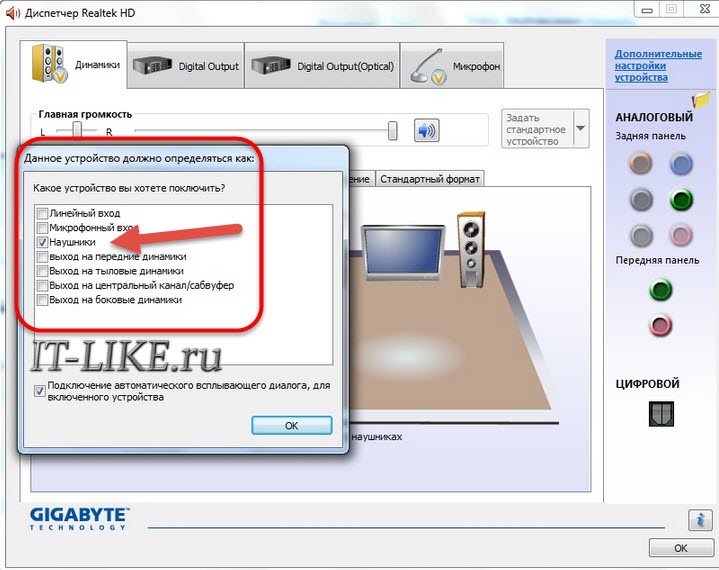 А значит, станет понятнее, как её устранять. Или что сказать в сервисном центре.
А значит, станет понятнее, как её устранять. Или что сказать в сервисном центре.
Шаг 4: радикальные меры
Что делать если пропал звук на телефоне Самсунг, и ничего не помогает? Осталась последняя проверка: полный сброс смартфона. Она позволит выяснить, является ли неполадка программной, или она всё-таки аппаратная. Выполнить сброс можно через «Настройки» – «Общие настройки» – «Сброс» – «Сброс данных» или «Сброс устройства».
Обязательно выполните эти действия перед сбросом:
- Сохраните все свои данные со смартфона, чтобы они не пропали.
- Убедитесь, что помните логин и пароль Google.
- Либо удалите с гаджета свой аккаунт Гугл.
Ещё одна радикальная мера – перепрошивка смартфона через recovery mode. Я рекомендую делать её только в том случае, если вы знаете, что делаете. Возможно, вы уже намудрили с прошивкой, и теперь у вас пропал звук. Тогда вы можете воспользоваться данным способом, чтобы вернуть на Самсунг первоначальную прошивку.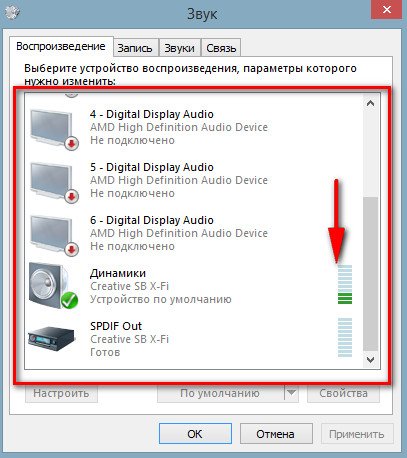 В других случаях, я не советую использовать это действие.
В других случаях, я не советую использовать это действие.
Шаг 5: аппаратная поломка
Если предыдущие шаги не помогли, то, скорее всего, динамик на Самсунге не работает. Также об аппаратной поломке свидетельствуют постоянные посторонние шумы, вроде скрежета или помех. Но аппаратные проблемы также бывают разные:
- один динамик, или все динамики, поломались;
- неисправности с контактами или шлейфом;
- неполадка гнезда для наушников;
- ошибки на системной плате.
Самый лучший выбор в данном случае: обратиться в сервисный центр. Там вашему смартфону проведут диагностику и ремонт. Я не рекомендую заказывать запчасти и менять их самостоятельно.
Итак, я разобрал все возможные неполадки, которые могут дать ответ на вопрос, почему пропал звук на телефоне Samsung, а также то, как их решить. Внимательно изучите все шаги инструкции, и, я надеюсь, что вы сможете решить свою проблему.
ЗвукRaspberry Pi не работает: как исправить?
Если у вас возникли проблемы со звуком вашего Raspberry Pi, не волнуйтесь — вы не одиноки! Кажется, что у многих людей есть эта проблема, но на самом деле это довольно легко исправить.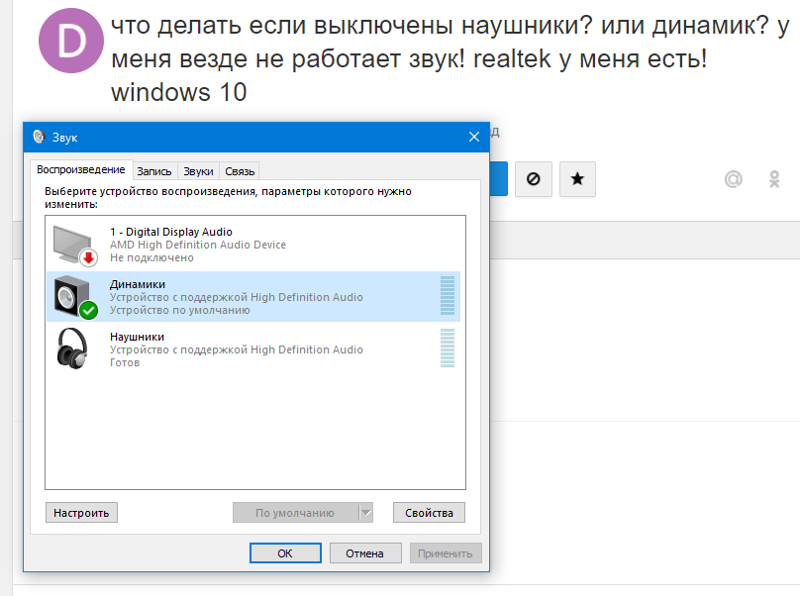 В этом сообщении блога мы расскажем вам о шагах, которые необходимо предпринять, чтобы ваш звук снова заработал. Мы также покажем вам, как устранять любые другие проблемы, которые могут возникнуть. Так что не ждите — следуйте этим инструкциям, и ваш Raspberry Pi зазвучит великолепно в кратчайшие сроки!
В этом сообщении блога мы расскажем вам о шагах, которые необходимо предпринять, чтобы ваш звук снова заработал. Мы также покажем вам, как устранять любые другие проблемы, которые могут возникнуть. Так что не ждите — следуйте этим инструкциям, и ваш Raspberry Pi зазвучит великолепно в кратчайшие сроки!
Что такое Raspberry Pi?
Raspberry Pi — это компьютер размером с кредитную карту, который можно использовать для различных целей, таких как игры, программирование, просмотр веб-страниц и многое другое.
Это один из самых популярных одноплатных компьютеров в мире. Несмотря на свои небольшие размеры, это мощное маленькое устройство, которое использовалось во многих различных проектах.
Одна из распространенных проблем, с которой сталкиваются пользователи Raspberry Pi, заключается в том, что их звук не работает. Это может быть очень неприятной проблемой, но, к счастью, есть некоторые вещи, которые вы можете сделать, чтобы попытаться исправить это. [1]
Звук Raspberry Pi не работает
Проблема 1.
 Звук отсутствует вообще.
Звук отсутствует вообще.Если вы используете HDMI, первое, что нужно попробовать, это установить выходное устройство на «hdmi». Вы можете сделать это, выполнив следующую команду: amixer cset numid=3 1
Если это не работает, попробуйте вместо этого установить значение «auto»: amixer cset numid=3 2
Если вы используете аналоговый (наушники) выход, убедитесь, что громкость не отключена и включена: amixer set PCM — 100% включить звук alsamixer
Если вы по-прежнему ничего не слышите, попробуйте выполнить следующую команду для проверки вывода: aplay /usr/share/sounds/alsa/Front_Center.wav
Если вы слышите тестовый звук, то ваша проблема, скорее всего, связана с приложением, которое вы пытаетесь использовать; если нет, то это общесистемная проблема со звуком. [1]
Проблема 2. Звук искажен или хрипит.
Это почти всегда вызвано помехами от источника питания. Первое, что нужно попробовать, это использовать другой источник питания, предпочтительно тот, который обеспечивает больший ток (ампер).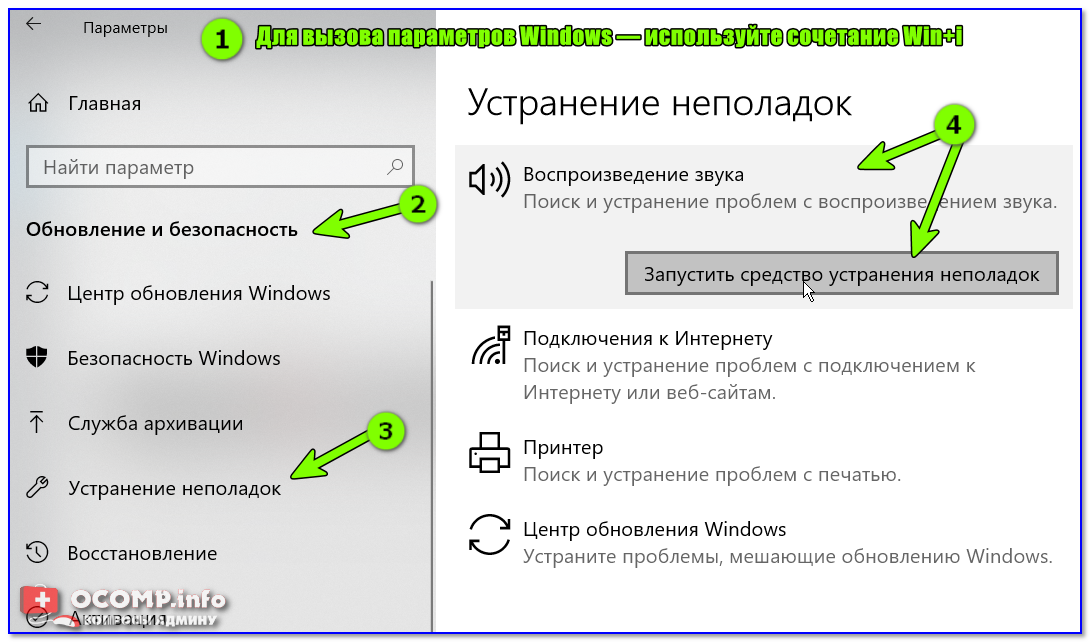 Если это не сработает, попробуйте подключить Raspberry Pi напрямую к маршрутизатору с помощью кабеля Ethernet; это позволит обойти любые потенциальные проблемы с источником питания. Если у вас все еще есть проблемы, попробуйте следующую команду, чтобы увеличить размер аудиобуфера: amixer cset numid=3 N, где N — новый размер буфера в сэмплах (по умолчанию — 128).
Если это не сработает, попробуйте подключить Raspberry Pi напрямую к маршрутизатору с помощью кабеля Ethernet; это позволит обойти любые потенциальные проблемы с источником питания. Если у вас все еще есть проблемы, попробуйте следующую команду, чтобы увеличить размер аудиобуфера: amixer cset numid=3 N, где N — новый размер буфера в сэмплах (по умолчанию — 128).
Вы также можете попробовать использовать звуковую карту USB вместо встроенного аудио; это обычно обеспечивает лучшее качество звука.
Проблема 3. Звук прерывается или заикается.
Обычно это происходит из-за медленной SD-карты или одновременного запуска слишком большого количества приложений. Попробуйте закрыть некоторые программы и/или перенести их на другой компьютер; если это не сработает, попробуйте разогнать Raspberry Pi. Разгон заставит процессор работать быстрее, что может помочь, если заикание звука вызвано медленным процессором. Чтобы разогнать Raspberry Pi, отредактируйте файл /boot/config.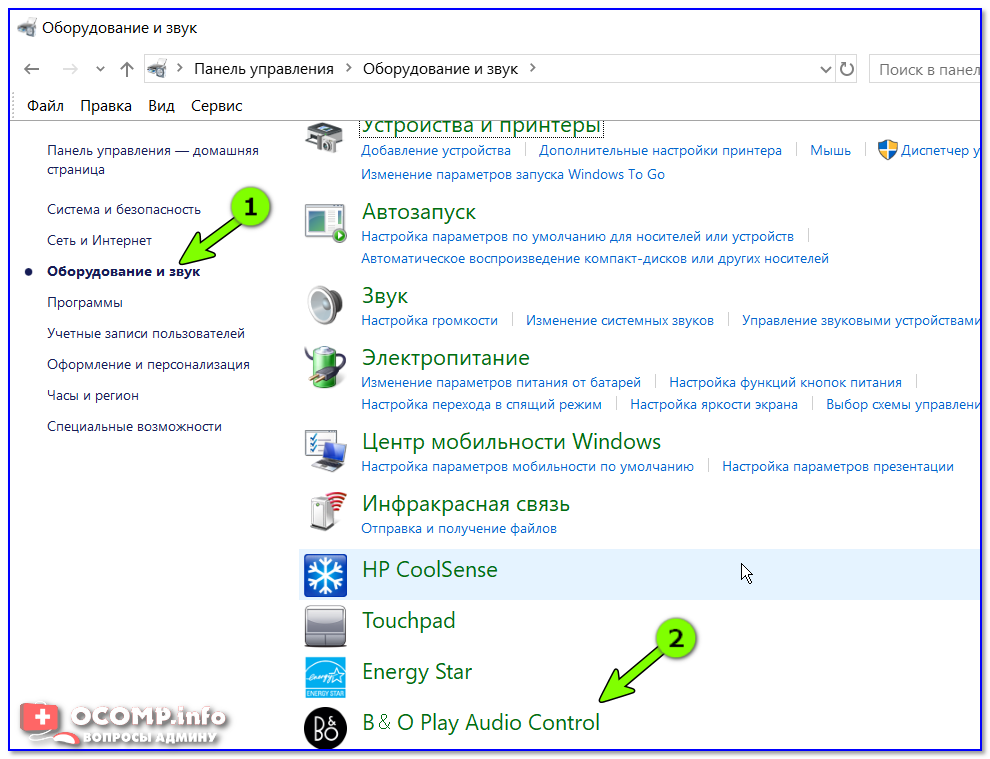 txt и добавьте следующие строки:
txt и добавьте следующие строки:
force_turbo=1initial_turbo=30arm_freq=1000core_freq=500sdram_freq=500over_voltage=2
Если у вас все еще возникают проблемы, попробуйте использовать звуковую карту USB вместо встроенного аудио; это обычно обеспечивает лучшее качество звука.
Проблема 4. Как переключить выход на разъем для наушников?
- Перейдите к «Raspi-config»
- Выберите «Дополнительные параметры»
- Выберите «Аудио»
- Выберите «1 Force 3,5 мм (для наушников) разъем» или «2 Force HDMI»
- Перезагрузите компьютер, чтобы изменения вступили в силу.
Что стоит попробовать
Источник звука
Первое, что вы должны проверить, это источник звука. По умолчанию Raspberry Pi выводит звук через HDMI. Если в вашем мониторе или телевизоре есть встроенные динамики, звук будет исходить оттуда. Но вы также можете изменить аудиовыход на разъем 3,5 мм или порт USB. Чтобы изменить вывод звука, перейдите в меню Raspberry Pi и выберите «Настройки» > «Звук». Оттуда вы можете выбрать устройство вывода звука.
Оттуда вы можете выбрать устройство вывода звука.
Если вы хотите выводить звук через разъем 3,5 мм, убедитесь, что выбрано «Аналоговый» . И если вы хотите выводить звук через USB-порт, убедитесь, что выбрано «USB» .
ОС Raspberry Pi
Следующее, что нужно проверить, это операционная система, которую вы используете на своем Raspberry Pi. Если вы используете официальную ОС Raspberry Pi (ранее называвшуюся Raspbian), у вас не должно возникнуть проблем с выводом звука. Но если вы используете другую операционную систему, например Ubuntu MATE, , тогда вам может потребоваться установить дополнительное программное обеспечение, чтобы звук заработал. Чтобы установить необходимое программное обеспечение в Ubuntu MATE, откройте окно терминала и введите следующую команду: sudo apt-get install alsa-utils pulseaudio
Это установит утилиты ALSA и PulseAudio, , которые необходимы для вывод звука.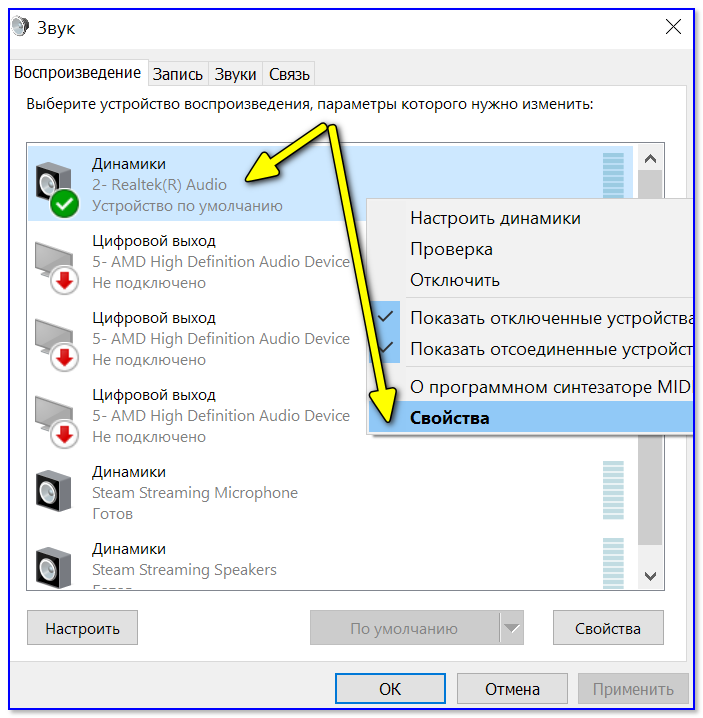 [3]
[3]
Аудиорежим ТВ
Если вы используете телевизор в качестве монитора, вам может потребоваться изменить аудиорежим. По умолчанию большинство телевизоров выводят звук в стереорежиме. Но если вы хотите получить объемный звук 5.1, вам нужно изменить режим звука на Dolby Digital (AC3). Для этого зайдите в меню настроек телевизора и найдите настройки звука. Найдя настройки звука, измените режим звука на Dolby Digital (AC3) или DTS. Кабель HDMI
Видеоадаптеры
Если вы используете кабель HDMI для подключения Raspberry Pi к телевизору или монитору , то вам может понадобиться другой кабель. Некоторые кабели HDMI несовместимы с Raspberry Pi и могут вызвать проблемы с выводом звука. Если у вас проблемы со звуком, попробуйте использовать другой кабель HDMI. [4]
Как проверить звуковую карту?
Первое, что вам нужно сделать, это протестировать вашу звуковую карту. Это можно сделать несколькими способами..png) Один из способов — использовать команду «alsamixer». Для этого откройте терминал и введите «alsamixer».
Один из способов — использовать команду «alsamixer». Для этого откройте терминал и введите «alsamixer».
На этом экране показаны все различные элементы управления микшером для вашей звуковой карты. В первом столбце показано имя элемента управления микшера, во втором столбце — текущий уровень, а в третьем столбце — максимальный уровень.
Arduino IoT Projects
Чтобы протестировать звуковую карту, попробуйте повысить уровень громкости для каждого элемента управления. Вы можете сделать это с помощью клавиш со стрелками на клавиатуре. Нажатие стрелки вверх повысит уровень, а нажатие стрелки вниз понизит его.
После повышения уровня нажмите клавишу «m» , чтобы включить звук каждого элемента управления. Теперь вы должны слышать звук через динамики или наушники. [5]
Часто задаваемые вопросы
Как исправить звук на Raspberry Pi?
Если ваш Raspberry Pi не выводит звук, есть несколько возможных причин:
- Убедитесь, что вы правильно подключили динамики или наушники.
 Если вы используете внешние динамики, их следует подключить к аудиоразъему 3,5 мм. Если вы используете наушники, их следует подключить к разъему для наушников (обычно он находится сбоку или спереди Raspberry Pi).
Если вы используете внешние динамики, их следует подключить к аудиоразъему 3,5 мм. Если вы используете наушники, их следует подключить к разъему для наушников (обычно он находится сбоку или спереди Raspberry Pi). - Убедитесь, что динамики или наушники включены и правильно подключены.
- Проверьте уровень громкости динамиков или наушников. Уровень громкости можно отрегулировать с помощью утилиты alsamixer (инструкции см. ниже).
- Убедитесь, что устройство вывода звука установлено правильное. Устройство вывода звука можно настроить с помощью утилиты raspi-config (инструкции см. ниже).
- Убедитесь, что аудиовыход не отключен. Аудиовыход можно отключить с помощью утилиты alsamixer (инструкции см. ниже).
- Попробуйте воспроизвести другой файл (например, файл MP3 или WAV), чтобы убедиться, что проблема связана с файлом, который вы пытались воспроизвести.
- Попробуйте воспроизвести звук из другого источника (например, YouTube, Spotify и т. д.
 ), чтобы убедиться, что проблема связана с самим Raspberry Pi.
), чтобы убедиться, что проблема связана с самим Raspberry Pi.
Есть ли у Raspberry Pi аудиовыход?
Да, Raspberry Pi имеет аудиовыход. Аудиовыход можно настроить на использование аудиоразъема 3,5 мм или порта HDMI.
Как изменить устройство вывода звука на Raspberry Pi?
Устройство вывода звука можно изменить с помощью утилиты raspi-config. Чтобы запустить raspi-config, введите следующую команду: sudo raspi-config. Затем выберите «Дополнительные параметры», а затем «Аудио». Затем вам будет представлен список устройств вывода звука на выбор. Выберите тот, который вы хотите использовать, а затем перезагрузите Raspberry Pi.
Как отключить/включить звук на Raspberry Pi?
Аудиовыход можно отключить с помощью утилиты alsamixer. Чтобы запустить alsamixer, введите следующую команду: alsamixer. Используйте клавиши со стрелками, чтобы перейти к громкости «Master», и используйте клавиши + и – для регулировки громкости. Чтобы отключить/включить звук, нажмите клавишу M.
Как изменить громкость звука на моем Raspberry Pi?
Громкость аудиовыхода можно изменить с помощью утилиты alsamixer. Чтобы запустить alsamixer, введите следующую команду: alsamixer. Используйте клавиши со стрелками, чтобы перейти к громкости «Master», и используйте клавиши + и – для регулировки громкости.
Могу ли я использовать динамики Bluetooth с Raspberry Pi?
Да, вы можете использовать динамики Bluetooth с Raspberry Pi. Однако вам потребуется установить адаптер Bluetooth на Raspberry Pi.
Как установить адаптер Bluetooth на Raspberry Pi?
Существует несколько различных способов установки адаптера Bluetooth на Raspberry Pi. Самый простой способ — использовать аддон RPi-BT из официальных репозиториев Raspbian. Чтобы установить его, введите следующую команду: sudo apt-get install rpi-bt. Если вы хотите использовать USB-адаптер Bluetooth, вам необходимо установить стек BlueZ. Для этого введите следующие команды: sudo apt-get updatesudo apt-get upgradesudo apt-get install bluetooth bluez blueman alsa-utils pulseaudio-module-bluetooth.
Что такое крышка динамика?
Крышка динамика — это дополнительная плата для Raspberry Pi, которая позволяет подключать динамики или наушники.
На крышке динамика есть усилитель, поэтому вам не нужно использовать внешний усилитель.
Как установить крышку динамика на Raspberry Pi?
Самый простой способ установить крышку динамика — использовать сценарий установки крышки динамика Pimoroni. Для этого введите следующую команду: curl https://get.pimoroni.com/speakerbonnet | Баш.
Как проверить звук Raspberry Pi?
Вы можете проверить звук Raspberry Pi, воспроизведя звуковой файл (например, файл MP3 или WAV) с помощью выбранного медиаплеера. Кроме того, вы можете использовать утилиту alsamixer для проверки вывода звука. Чтобы запустить alsamixer, введите следующую команду: alsamixer. Используйте клавиши со стрелками, чтобы перейти к громкости «Master», и используйте клавиши + и – для регулировки громкости. Вы должны услышать звуковой сигнал, когда вы увеличиваете громкость до определенной точки.
Где аудиоменю на Raspberry Pi?
Меню аудио находится в утилите raspi-config. Чтобы запустить raspi-config, введите следующую команду: sudo raspi-config. Затем выберите «Дополнительные параметры», а затем «Аудио».
Как настроить звуковую карту ALSA по умолчанию?
Чтобы установить звуковую карту по умолчанию, вам необходимо отредактировать файл /etc/asound.conf. Для этого введите следующую команду: sudo nano /etc/asound.conf. Затем добавьте следующие строки в конец файла: правильные значения для вашей установки. Сохраните файл и перезагрузите Raspberry Pi.
Может ли Raspberry Pi воспроизводить MP3?
Да, Raspberry Pi может воспроизводить файлы MP3. Однако вам необходимо установить MP3-плеер на Raspberry Pi.
Как установить MP3-плеер на Raspberry Pi?
Самый простой способ установить MP3-плеер — использовать команду apt-get. Например, чтобы установить медиаплеер VLC, введите следующую команду: sudo apt-get install vlc.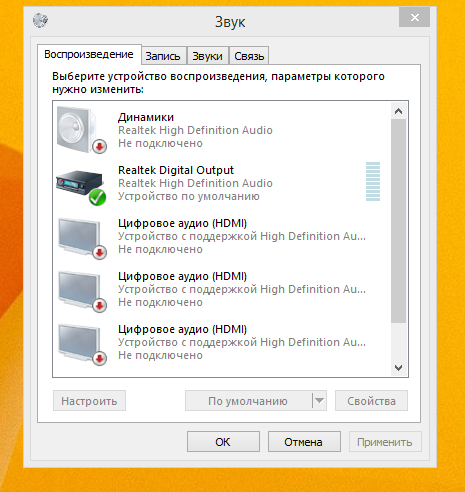
Полезное видео: Наконец-то исправлено! Проблемы со звуком Raspberry Pi — ну вроде…
Заключение
Если звук вашего Raspberry Pi не работает, есть несколько возможных причин. Наиболее распространенная причина заключается в том, что устройство вывода звука не установлено по умолчанию. Чтобы это исправить, откройте инструмент настройки Raspberry Pi и перейдите на вкладку «Интерфейсы». Отсюда выберите параметр «Аудиовыход», а затем перезагрузите Raspberry Pi.
Другие возможные причины отсутствия звука на Raspberry Pi включают неправильное подключение кабелей и неисправные динамики или наушники. Если вы проверили эти вещи и по-прежнему не можете заставить звук работать, попробуйте обратиться за помощью на форумах Raspberry Pi.
Устранив неполадки, вы сможете быстро восстановить работу звука Raspberry Pi!
Каталожные номера
- https://www.redbull.com/gb-en/raspberry-pi-gaming-computer-programing-pc-chip-board
- https://funconsumertech.
 com/no-audio -on-raspberry-pi-a-helpful-illustrated-guide/
com/no-audio -on-raspberry-pi-a-helpful-illustrated-guide/ - https://support.thepihut.com/hc/en-us/articles/360010336738-No-sound-output-with-my-Raspberry-Pi -4
- https://medium.com/@thedyslexiccoder/how-to-fix-the-audio-output-on-a-raspberry-pi-4-21045bc7d7b
- https://www.techwalla.com/articles/how-to-check-a-sound-card
Проекты Arduino для студентов технических специальностей
iPhone Audio не работает? Вот исправление!
Почему на вашем iPhone не работает звук? Вот причины и решения.
Эми Шпицфаден-Оба Обновлено 30.06.2022
Не работает звук iPhone? Если динамики вашего iPhone перестали работать, это может быть связано с несколькими причинами. Независимо от того, перестал ли звук вашего iPhone работать полностью или постоянно отключался, эти предложения помогут вам снова заставить динамики iPhone работать. Вот как починить динамик вашего iPhone.
Как исправить отсутствие громкости на iPhone
Если вы не слышите на своем iPhone, попробуйте выполнить несколько действий.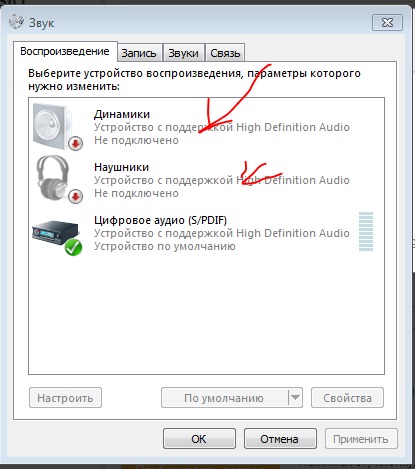 Давайте рассмотрим их все, чтобы привести ваш iPhone в рабочее состояние.
Давайте рассмотрим их все, чтобы привести ваш iPhone в рабочее состояние.
Проверьте переключатель «Звонок/Без звука»
Первое, что нужно проверить, если не работает звук, — это переключатель «Звонок/Без звука». Иногда он случайно соскальзывает из-за внешнего контакта и обычно отключает все звуки и тактильные ощущения вашего iPhone, включая звонок, щелчки клавиатуры, звуки уведомлений и т. д. Видео и звуки в приложениях могут по-прежнему воспроизводиться.
Настройте громкость
Этот шаг может показаться простым, но его часто пропускают. Кнопки громкости управляют не только громкостью звонка, но и звуком в приложениях, видео и т. д. Если ваш звук не работает на вашем iPhone, увеличьте громкость и посмотрите, исправит ли это проблему.
Убедитесь, что функция «Не беспокоить/Фокус» отключена
Даже если переключатель звука включен, функция «Фокус», ранее известная как «Не беспокоить», отключит вызовы и уведомления, поэтому, если эта функция не работает на вашем iPhone, проверьте, Режим «Не беспокоить» отключен.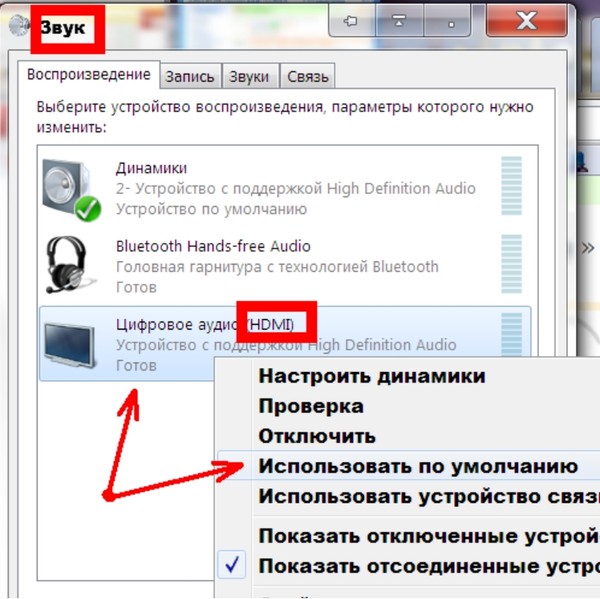 iOS 15 предоставила нам настраиваемые фильтры «Фокус», которые в основном представляют собой варианты «Не беспокоить» для разных случаев, поэтому убедитесь, что фильтры «Фокус» также не включены. Чтобы узнать больше о том, как избежать гремлинов iOS 15, ознакомьтесь с нашим советом дня.
iOS 15 предоставила нам настраиваемые фильтры «Фокус», которые в основном представляют собой варианты «Не беспокоить» для разных случаев, поэтому убедитесь, что фильтры «Фокус» также не включены. Чтобы узнать больше о том, как избежать гремлинов iOS 15, ознакомьтесь с нашим советом дня.
Проверьте, подключено ли устройство Bluetooth
Не раз я был разочарован отсутствием звука в моем iPhone, только чтобы вспомнить, что он все еще был подключен к динамику Bluetooth в моем душе. Чтобы узнать, подключен ли ваш iPhone к устройству Bluetooth, перейдите в «Настройки»> «Bluetooth» и в разделе «Мои устройства» посмотрите, есть ли рядом с каким-либо из перечисленных устройств «Подключено». Если это так, коснитесь имени устройства, чтобы отключиться.
Связано: Руководство по FaceTime для iPhone и iPad: выполнение групповых вызовов, использование аудио или видео и многое другое
Очистите динамики вашего устройства
Если ваш звук искажен, это может быть из-за мусора в ваших динамиках.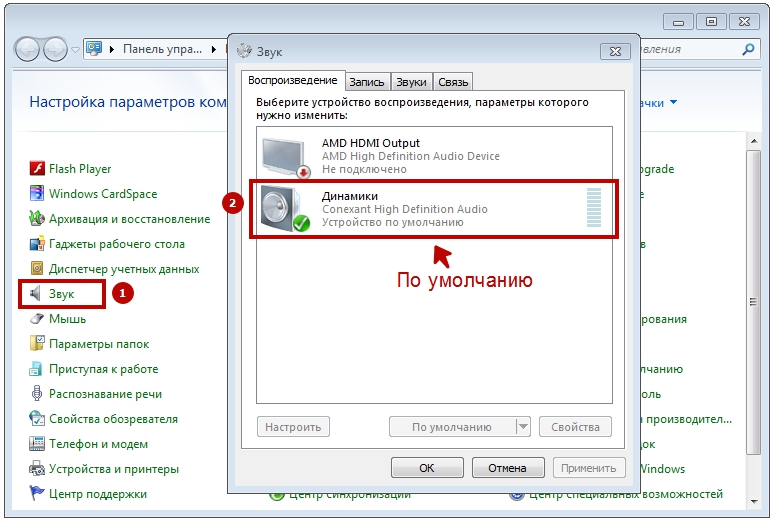 Попробуйте тщательно очистить их и посмотреть, решит ли это проблему.
Попробуйте тщательно очистить их и посмотреть, решит ли это проблему.
Проверьте звук на вашем устройстве
Даже если переключатель «Звонок/Без звука» установлен в режим «Без звука», вы все равно сможете проверить звук звонка и уведомлений в настройках. Перейдите в «Настройки» > «Звук и тактильные сигналы» и переместите кнопку громкости звонка вверх и вниз, чтобы увидеть, воспроизводится ли какой-либо звук. Он должен воспроизводить мелодию звонка с изменяющейся громкостью в зависимости от ползунка. Вы также можете проверить звуки уведомлений, коснувшись их, а затем нажав другие параметры звука, где вы сможете услышать предварительный просмотр. Если ни один из них не работает, это может быть проблема с оборудованием.
Проверьте настройки звука приложения
Какое-то приложение вызывает у вас проблемы, в то время как остальная часть вашего iPhone их не беспокоит? Это может быть проблема с настройками этого конкретного приложения. У большинства приложений есть разные способы проверки звука, но обычно это делается в настройках, что почти всегда представляет собой значок шестеренки.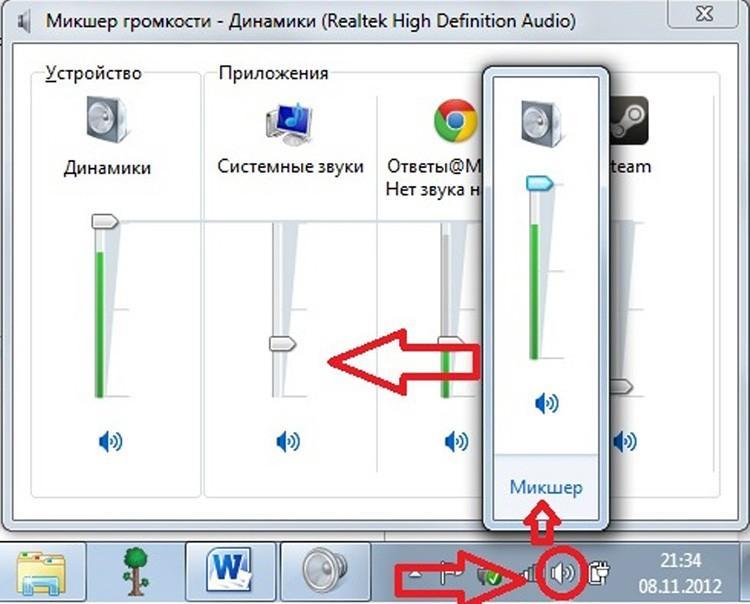 Покопайтесь там и посмотрите, сможете ли вы найти что-нибудь, что было выключено.
Покопайтесь там и посмотрите, сможете ли вы найти что-нибудь, что было выключено.
Перезагрузите iPhone
Если звук действительно не работает, попробуйте перезагрузить iPhone. Иногда этого достаточно, чтобы исправить ошибку!
Обновите iOS до последней версии
Если вы по-прежнему ничего не слышите на своем iPhone, попробуйте обновить ОС до последней версии. Обновления ОС предназначены, среди прочего, для исправления ошибок, поэтому обновление может вернуть вас в нужное русло.
Обратитесь в службу поддержки Apple
Если ничего из этого не работает, возможно, что-то не так с вашим устройством. Узнайте, как связаться со службой поддержки Apple, чтобы получить дополнительную помощь.
Управляйте своим iPhone за одну минуту в день: зарегистрируйтесь здесь, чтобы получить БЕСПЛАТНЫЙ совет дня, доставленный прямо на ваш почтовый ящик.Темы
Инструкции
iPhone
Устранение неполадок
Громкость/Звук/Тактильные ощущения
Управление устройствами
Понравился ли вам этот совет
Эми Шпицфаден-Бот — главный редактор журнала iPhone Life и отмеченный наградами писатель с более чем 10-летним опытом работы в издательской сфере.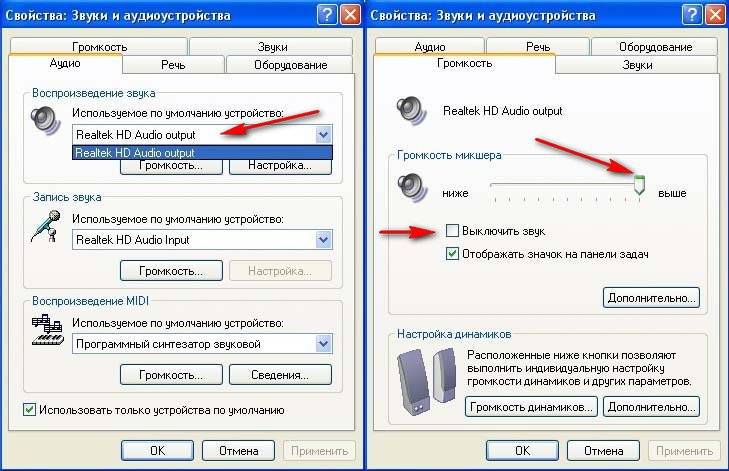


 Если теперь проблема решена, то, значит, временные неполадки со связью у вашего оператора, а не у вас.
Если теперь проблема решена, то, значит, временные неполадки со связью у вашего оператора, а не у вас.
 Если вы используете внешние динамики, их следует подключить к аудиоразъему 3,5 мм. Если вы используете наушники, их следует подключить к разъему для наушников (обычно он находится сбоку или спереди Raspberry Pi).
Если вы используете внешние динамики, их следует подключить к аудиоразъему 3,5 мм. Если вы используете наушники, их следует подключить к разъему для наушников (обычно он находится сбоку или спереди Raspberry Pi).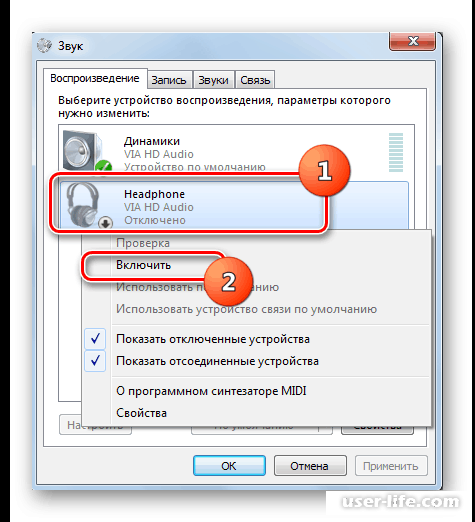 ), чтобы убедиться, что проблема связана с самим Raspberry Pi.
), чтобы убедиться, что проблема связана с самим Raspberry Pi.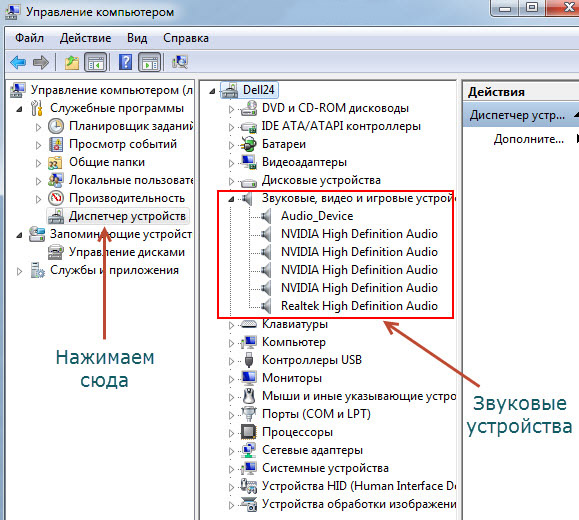 com/no-audio -on-raspberry-pi-a-helpful-illustrated-guide/
com/no-audio -on-raspberry-pi-a-helpful-illustrated-guide/
Ваш комментарий будет первым